Ved brug af “LUMIX Lab”
 Afsendelse af billeder i kameraet til en smartphone med enkle betjeningshandlinger
Afsendelse af billeder i kameraet til en smartphone med enkle betjeningshandlinger
Dette beskriver funktionerne til betjening af kameraet fra “LUMIX Lab”.
LUT-biblioteksfunktioner
Brug “LUMIX Lab” for at opdatere [LUT-bibliotek] i kameraet.
Sådan kommer du i gang:
 Tilslut kameraet til en smartphone gennem Bluetooth. (
Tilslut kameraet til en smartphone gennem Bluetooth. ( Smartphone tilslutning (Bluetooth-forbindelse))
Smartphone tilslutning (Bluetooth-forbindelse))
 Start “LUMIX Lab” på smartphonen.
Start “LUMIX Lab” på smartphonen.
-
Vælg [LUT Transfer] på skærmen [Camera].
 Opret forbindelse til kameraet over Wi-Fi. Vælg [Join] for at starte forbindelsen.
Opret forbindelse til kameraet over Wi-Fi. Vælg [Join] for at starte forbindelsen.

(A) [LUT Transfer]
-
Vælg på skærmen [LUT Library] den LUT-fil, der skal redigeres.
 Du kan overføre, omdøbe, slette eller organisere dine LUT-filer.
Du kan overføre, omdøbe, slette eller organisere dine LUT-filer.
 Der vises en liste over LUT-filer gemt i “LUMIX Lab” på [Device].
Der vises en liste over LUT-filer gemt i “LUMIX Lab” på [Device].
 Der vises en liste over LUT-filer gemt på kameraet i [Camera].
Der vises en liste over LUT-filer gemt på kameraet i [Camera].

-
Vælg på [Device] den LUT-fil, der skal overføres.
-
Vælg [Transfer to Camera] og opdatér [LUT-bibliotek] på kameraet.
|
– [Frame.io-tilslutning] |
[Remote shooting]
Du kan bruge smartphonen til at optage fra et fjerntliggende sted, mens du får vist Live View-billeder fra kameraet.
Sådan kommer du i gang:
 Tilslut kameraet til en smartphone gennem Bluetooth. (
Tilslut kameraet til en smartphone gennem Bluetooth. ( Smartphone tilslutning (Bluetooth-forbindelse))
Smartphone tilslutning (Bluetooth-forbindelse))
 Start “LUMIX Lab” på smartphonen.
Start “LUMIX Lab” på smartphonen.
-
Vælg [Remote shooting] på skærmen [Camera].
 Opret forbindelse til kameraet over Wi-Fi. Vælg [Join] for at starte forbindelsen.
Opret forbindelse til kameraet over Wi-Fi. Vælg [Join] for at starte forbindelsen.

(B) [Remote shooting]
-
Start optagelsen.
 Det billede, der er taget, gemmes i kameraet.
Det billede, der er taget, gemmes i kameraet.
![]() : Tager et billede
: Tager et billede
![]() : Starter/slutter videooptagelsen
: Starter/slutter videooptagelsen
|
– [Frame.io-tilslutning] |
 Handlinger under fjernoptagelse
Handlinger under fjernoptagelse
Indstil enten kameraet eller smartphonen som prioriteringskontrol, der skal anvendes under fjernoptagelse.
Berør [![]() ] på “LUMIX Lab” fjernoptagelsesskærmen.
] på “LUMIX Lab” fjernoptagelsesskærmen.
 Ikonet skiftes, hver gang du trykker på det.
Ikonet skiftes, hver gang du trykker på det.
![]() (Kamera prioriteret)
(Kamera prioriteret)
Du kan udføre handlinger både med kameraet og smartphonen.
 Du kan ikke bruge smartphonen til at ændre indstillinger for foto/video/S&Q tilstand, optagelsestilstand osv.
Du kan ikke bruge smartphonen til at ændre indstillinger for foto/video/S&Q tilstand, optagelsestilstand osv.
![]() (Smartphone prioriteret)
(Smartphone prioriteret)
Du kan kun udføre handlingerne på en smartphone.
 Du kan bruge smartphonen til at ændre indstillinger for foto/video/S&Q tilstand, optagelsestilstand osv.
Du kan bruge smartphonen til at ændre indstillinger for foto/video/S&Q tilstand, optagelsestilstand osv.
 For at afslutte fjernoptagelsen skal du trykke på en vilkårlig knap på kameraet for at tænde skærmen og vælge [End].
For at afslutte fjernoptagelsen skal du trykke på en vilkårlig knap på kameraet for at tænde skærmen og vælge [End].
 Standardindstillingen er [
Standardindstillingen er [![]() ] (Kamera prioriteret).
] (Kamera prioriteret).
[Shutter Remote Control]
Du kan bruge smartphonen som fjernbetjening for lukkeren.
Sådan kommer du i gang:
 Tilslut kameraet til en smartphone gennem Bluetooth. (
Tilslut kameraet til en smartphone gennem Bluetooth. ( Smartphone tilslutning (Bluetooth-forbindelse))
Smartphone tilslutning (Bluetooth-forbindelse))
 Start “LUMIX Lab” på smartphonen.
Start “LUMIX Lab” på smartphonen.
-
Vælg [Shutter Remote Control] på skærmen [Camera].

(C) [Shutter Remote Control]
-
Start optagelsen.

![]()
Starter/slutter filmoptagelsen
![]()
Tager et billede
 Bulb-optagelse
Bulb-optagelse
Lukkeren kan holdes åben fra start til slutning af optagelsen. Dette er nyttigt ved optagelse af stjernehimlen eller et natlandskab.
Sådan kommer du i gang:
 Indstil kameraet til [M] funktion. (
Indstil kameraet til [M] funktion. ( Manuel eksponeringsfunktion)
Manuel eksponeringsfunktion)
 Indstil kameraets lukkertid på [B] (Bulb). (
Indstil kameraets lukkertid på [B] (Bulb). ( [B] (Bulb))
[B] (Bulb))
-
Berør [
 ] for at starte optagelsen (blive ved med at holde fingeren nede).
] for at starte optagelsen (blive ved med at holde fingeren nede).
-
Slip fingeren fra [
 ] for at afslutte optagelsen.
] for at afslutte optagelsen.
 Skub [
Skub [![]() ] i retning af [LOCK] for at optage med lukkerknappen låst og helt nedtrykket.
] i retning af [LOCK] for at optage med lukkerknappen låst og helt nedtrykket.
(Skub [![]() ] tilbage til den oprindelige position, eller tryk på kameraets lukkerknap for at stoppe optagelsen)
] tilbage til den oprindelige position, eller tryk på kameraets lukkerknap for at stoppe optagelsen)
 Under [B] (Bulb)-optagelsen skal du, hvis Bluetooth-forbindelsen afbrydes, oprette Bluetooth-forbindelsen igen og derefter afslutte optagelsen fra smartphonen.
Under [B] (Bulb)-optagelsen skal du, hvis Bluetooth-forbindelsen afbrydes, oprette Bluetooth-forbindelsen igen og derefter afslutte optagelsen fra smartphonen.
|
– [Frame.io-tilslutning] |
Afsendelse af billeder i kameraet til en smartphone med enkle betjeningshandlinger
Du kan overføre billeder til en tilsluttet smartphone ved hjælp af Bluetooth ved blot at trykke på [Q] under afspilning.
Du kan også bruge menuen for nem tilslutning.
 Du kan også udføre samme handling ved at trykke på Fn-knappen, der er tildelt [Send billede (Smartphone)]. (
Du kan også udføre samme handling ved at trykke på Fn-knappen, der er tildelt [Send billede (Smartphone)]. ( Fn-knapper)
Fn-knapper)
Sådan kommer du i gang:
 Tilslut kameraet til en smartphone gennem Bluetooth. (
Tilslut kameraet til en smartphone gennem Bluetooth. ( Smartphone tilslutning (Bluetooth-forbindelse))
Smartphone tilslutning (Bluetooth-forbindelse))
 Tryk på [
Tryk på [ ] på kameraet for at få vist afspilningsskærmen.
] på kameraet for at få vist afspilningsskærmen.
Sådan sender du et enkelt billede
-
Tryk på

 for at vælge et billede.
for at vælge et billede.
-
Tryk på [Q].
-
Vælg [Vælg enkelt].
 Tryk på [DISP.] for at ændre afsendelsesindstillinger for billeder. (
Tryk på [DISP.] for at ændre afsendelsesindstillinger for billeder. ( Afsendelsesindstillinger for billeder)
Afsendelsesindstillinger for billeder)
-
Vælg [OK] på smartphone.
 Tilslutter automatisk ved hjælp af Wi-Fi.
Tilslutter automatisk ved hjælp af Wi-Fi.
Sådan sender du flere billeder
-
Tryk på [Q].
-
Vælg [Vælge flere].
 Tryk på [DISP.] for at ændre afsendelsesindstillinger for billeder. (
Tryk på [DISP.] for at ændre afsendelsesindstillinger for billeder. ( Afsendelsesindstillinger for billeder)
Afsendelsesindstillinger for billeder)
-
Vælg de billeder, der skal sendes, og overfør dem.

 : Vælg billeder
: Vælg billeder
 eller
eller  : Indstil/annuller
: Indstil/annuller
[DISP.]: Overfør
-
Vælg [OK] på smartphone.
 Tilslutter automatisk ved hjælp af Wi-Fi.
Tilslutter automatisk ved hjælp af Wi-Fi.
 Brug menuen for nem overførsel
Brug menuen for nem overførsel

 [
[![]() ]
]  [
[![]() ]
]  [Bluetooth]
[Bluetooth]  [Send billede (Smartphone)]
[Send billede (Smartphone)]
Indstillinger: [Vælg enkelt]/[Vælge flere]
 Hvis [Vælg enkelt] tryk da på
Hvis [Vælg enkelt] tryk da på 
 for at vælge billede, og tryk derefter på
for at vælge billede, og tryk derefter på  eller
eller  for at udføre.
for at udføre.
 Hvis [Vælge flere] er valgt, bruges samme handling som med “Sådan sender du flere billeder”. (
Hvis [Vælge flere] er valgt, bruges samme handling som med “Sådan sender du flere billeder”. ( Sådan sender du flere billeder)
Sådan sender du flere billeder)
|
– [MOV]-videoer, [Apple ProRes]-videoer
– [Frame.io-tilslutning] |
[Transfer Photo / Video]
Brug “LUMIX Lab” for at overføre billeder fra kameraet til din smartphone.
Sådan kommer du i gang:
 Slut kameraet til en smartphone. (
Slut kameraet til en smartphone. ( Smartphone tilslutning (Bluetooth-forbindelse))
Smartphone tilslutning (Bluetooth-forbindelse))
 Start “LUMIX Lab” på smartphonen.
Start “LUMIX Lab” på smartphonen.
-
Vælg [Transfer Photo / Video] på skærmen [Camera].
 Opret forbindelse til kameraet over Wi-Fi. Vælg [Join] for at starte forbindelsen.
Opret forbindelse til kameraet over Wi-Fi. Vælg [Join] for at starte forbindelsen.
-
Vælg det billede, der skal overføres.
 Berør tjekboksen for at vælge.
Berør tjekboksen for at vælge.
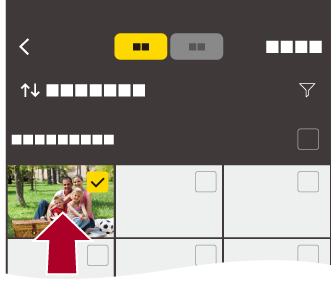
-
Overfør billedet.
 Vælg [
Vælg [![]() ].
].

|
– [MOV], [Apple ProRes]-videoer
– [Frame.io-tilslutning]
|
[Automatisk overførsel]
Du kan automatisk overføre billeder fra kameraet til en smartphone, efterhånden som de tages.
Sådan kommer du i gang:
 Tilslut kameraet til en smartphone gennem Bluetooth. (
Tilslut kameraet til en smartphone gennem Bluetooth. ( Smartphone tilslutning (Bluetooth-forbindelse))
Smartphone tilslutning (Bluetooth-forbindelse))
-
Aktivér [Automatisk overførsel] på kameraet.


 [
[![]() ]
]  [
[![]() ]
]  [Bluetooth]
[Bluetooth]  [Automatisk overførsel]
[Automatisk overførsel]  [ON]
[ON]
 Funktionen kan også aktiveres i “LUMIX Lab”.
Funktionen kan også aktiveres i “LUMIX Lab”.
 Opret forbindelse til en smartphone med Wi-Fi.
Opret forbindelse til en smartphone med Wi-Fi.
-
Kontrollér afsendelsesindstillingerne på kameraet, og tryk derefter på
 .
.
 Tryk på [DISP.] for at skifte afsendelsesindstillingen. (
Tryk på [DISP.] for at skifte afsendelsesindstillingen. ( Afsendelsesindstillinger for billeder)
Afsendelsesindstillinger for billeder)
 Automatisk billedoverførsel er mulig, når [
Automatisk billedoverførsel er mulig, når [![]() ] vises på kameraets optagelsesskærm.
] vises på kameraets optagelsesskærm.
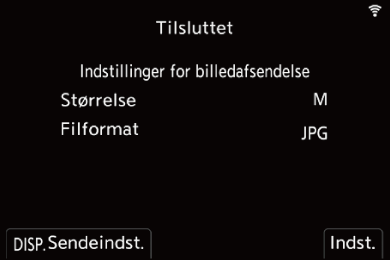
-
Tag billeder med kameraet.
 [
[![]() ] vises på kameraets optagelsesskærm, mens der sendes en fil.
] vises på kameraets optagelsesskærm, mens der sendes en fil.
 Afsendelsesindstillinger for billeder
Afsendelsesindstillinger for billeder
Angiv størrelse og filformat for afsendelse af billedet.
-
Bekræftelsesskærmen for afsendelsesindstillinger vises. tryk på [DISP.].
-
Skift afsendelsesindstillinger.
[Størrelse]
Tilpas størrelsen af det billede, der skal sendes.
[Original]/[Skift] ([L], [M], [S], [XS] eller [VGA])
[Filformat]
Angiver filformatet for de billeder, som skal sendes.
[JPG]/[RAW+JPG]/[RAW]
 Sådan stopper du den automatiske overførsel af billeder
Sådan stopper du den automatiske overførsel af billeder

 [
[![]() ]
]  [
[![]() ]
]  [Bluetooth]
[Bluetooth]  [Automatisk overførsel]
[Automatisk overførsel]  Vælg [OFF]
Vælg [OFF]
 En bekræftelsesskærm vises, hvor du bliver anmodet om at afbryde Wi-Fi forbindelsen.
En bekræftelsesskærm vises, hvor du bliver anmodet om at afbryde Wi-Fi forbindelsen.
|
Start “LUMIX Lab” på smartphonen for at tilslutte til kameraet.
– Hvis lagringsstatus for ikke-sendte filer ændres, er det ikke længere muligt at sende filer. – Hvis der er mange ikke-sendte filer, er det måske ikke muligt at sende alle filerne.
Kameraet genoptager automatisk forbindelsen, når dets temperatur mindskes; den automatiske overførsel går i gang igen. Hvis den automatiske overførsel ikke starter igen sluk/tænd for kameraet for at retablere forbindelsen
– Optagelse af film
– [Frame.io-tilslutning] |
[Positionslogging]
Smartphonen sender placeringsoplysningerne til kameraet via Bluetooth, og kameraet udfører optagelsen, imens de nødvendige placeringsoplysninger skrives.
Sådan kommer du i gang:
 Aktivér GPS-funktionen på din smartphone.
Aktivér GPS-funktionen på din smartphone.
 Tilslut kameraet til en smartphone gennem Bluetooth. (
Tilslut kameraet til en smartphone gennem Bluetooth. ( Smartphone tilslutning (Bluetooth-forbindelse))
Smartphone tilslutning (Bluetooth-forbindelse))
-
Aktivér [Positionslogging] på kameraet.


 [
[![]() ]
]  [
[![]() ]
]  [Bluetooth]
[Bluetooth]  [Positionslogging]
[Positionslogging]  [ON]
[ON]
 Funktionen kan også aktiveres i “LUMIX Lab”.
Funktionen kan også aktiveres i “LUMIX Lab”.
 Kameraet går i en tilstand, hvor positionsinformationen kan registreres, og [
Kameraet går i en tilstand, hvor positionsinformationen kan registreres, og [![]() ] vises på kameraets optagelsesskærm.
] vises på kameraets optagelsesskærm.
-
Tag billeder med kameraet.
 Placeringsinformationen skrives på de billeder, der er taget.
Placeringsinformationen skrives på de billeder, der er taget.
|
Smartphonens GPS-positionering er måske ikke mulig, hvis smartphonen befinder sig i en bygning, en taske eller lignende. Flyt smartphonen til et sted, hvor du kan se himlen for at forbedre positioneringen. Der henvises også til betjeningsvejledningen for din smartphone.
– [Frame.io-tilslutning] |
